说明: 在 CentOS(或任何 Linux 系统)中,不同用户拥有独立的环境变量 是系统设计的正常行为。每个用户可以通过各自的配置文件来定义自己的 PATH、JAVA_HOME、LANG 等环境变量。本文讲解常用场景和一些常用示例!
🌟核心原则
环境变量的作用范围 = 用户 + 配置文件 + 登录方式(登录 shell / 非登录 shell)
一、Linux 环境变量配置文件分类
1. 系统级(全局)配置 → 影响所有用户
| 文件 | 说明 |
| /etc/profile | 所有用户的登录 shell 启动时加载 |
| /etc/bashrc 或 /etc/bash.bashrc | 所有用户的 bash shell 启动时加载(非登录也加载) |
| /etc/environment | 系统级环境变量(非 shell 脚本,格式 VAR=value) |
| /etc/profile.d/*.sh | 推荐方式!可写多个独立脚本(如 java.sh、python.sh) |
注:修改系统级文件后,所有新登录的用户 都会生效。
2. 用户级(个人)配置 → 仅影响当前用户
| 文件 | 说明 |
| ~/.bash_profile | 用户登录时加载(优先级高) |
| ~/.bashrc | 每次打开 bash 终端时加载(包括非登录 shell) |
| ~/.profile | 兼容其他 shell(如 zsh) |
注:每个用户可以有自己的 ~/.bash_profile,互不影响。
二、如何为不同用户配置不同环境变量?
🌟场景 1:所有用户都需配置相同的环境变量(如 JAVA_HOME)
推荐做法:使用 /etc/profile.d/
# 以 root 用户创建脚本
sudo vim /etc/profile.d/java.sh
内容:
export JAVA_HOME=/usr/lib/jvm/jdk-11
export PATH=$JAVA_HOME/bin:$PATH
export CLASSPATH=.:$JAVA_HOME/lib/dt.jar:$JAVA_HOME/lib/tools.jar
保存后,给执行权限:
sudo chmod +x /etc/profile.d/java.sh
注:所有用户登录后都会自动加载
| 用户 | JDK 版本 |
| user1 | JDK 8 |
| user2 | JDK 11 |
配置 user1:
su - user1
vim ~/.bash_profile
export JAVA_HOME=/usr/lib/jvm/jdk-8u301
export PATH=$JAVA_HOME/bin:$PATH
保存后:
source ~/.bash_profile
配置 user2:
su - user2
vim ~/.bash_profile
export JAVA_HOME=/usr/lib/jvm/jdk-11
export PATH=$JAVA_HOME/bin:$PATH
保存后:
source ~/.bash_profile
注:两个用户 echo $JAVA_HOME 会得到不同结果
🌟场景 3:某个用户需要额外的 PATH(如 Python 脚本目录)
su - user1
vim ~/.bashrc
# 添加个人脚本目录
export PATH=$PATH:$HOME/bin
export PATH=$PATH:/opt/mytools
注:只有 user1 的 PATH 会包含这些路径
✅ 三、如何使配置生效?
| 方式 | 命令 | 说明 |
| 立即生效当前终端 | source ~/.bash_profile | 或 source ~/.bashrc |
| 新终端生效 | 重新打开终端 | |
| 新登录生效 | 退出并重新登录 | |
| 所有用户生效 | 修改 /etc/profile.d/ 后,用户重新登录 |
🔍四、如何查看当前环境变量?
# 查看所有环境变量
env
# 查看特定变量
echo $JAVA_HOME
echo $PATH
# 查看变量来源(调试用)
set | grep JAVA_HOME
🌟五、常见问题与最佳实践
✨问题 1:su 切换用户后环境变量未变
su user1 # ❌ 不会加载 .bash_profile
su - user1 # ✅ 会加载,推荐使用
✨ 问题 2:sudo 执行命令时环境变量丢失
sudo java -version # 可能找不到 java
注:因为 sudo 默认不继承 PATH。
解决方案:
# 方法 1:显式指定 PATH
sudo env PATH=$PATH java -version
# 方法 2:使用 sudo -E(保留环境)
sudo -E java -version
# 方法 3:配置 sudoers(谨慎)
# Defaults secure_path="/usr/local/bin:/usr/bin:/bin:/usr/local/sbin:/usr/sbin:/sbin:/opt/java/bin"
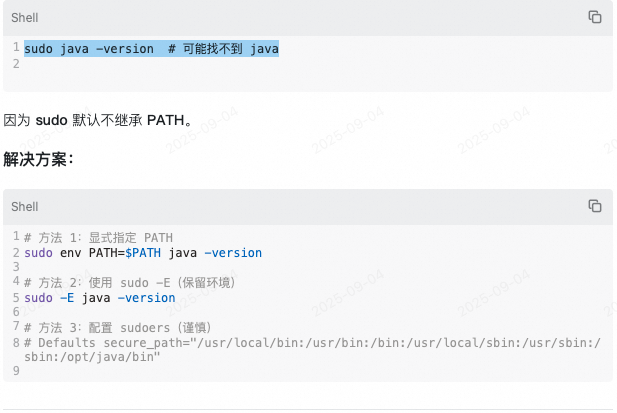
✅ 最佳实践总结
| 目标 | 推荐做法 |
| 所有用户共享变量 | 写入 /etc/profile.d/xxx.sh |
| 用户个性化配置 | 写入 ~/.bash_profile 或 ~/.bashrc |
| 立即生效 | source ~/.bash_profile |
| 切换用户 | 使用 su - username |
| 避免污染 | 不要随意修改 /etc/bashrc 或 /etc/profile 主文件 |
✅ 示例:为 dev 用户配置 Python 环境
su - dev
vim ~/.bash_profile
-----------------------
# Python 3.9
export PYTHON_HOME=/opt/python3.9
export PATH=$PYTHON_HOME/bin:$PATH
# 项目脚本
export PATH=$PATH:$HOME/scripts
# 别名
alias ll='ls -al'
保存并生效:
source ~/.bash_profile
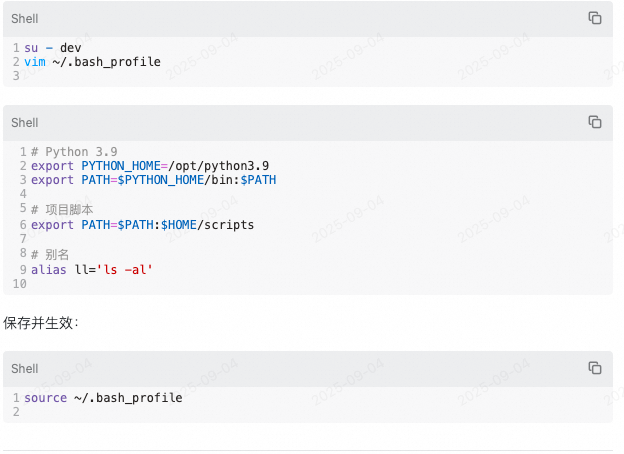
✅ 总结
| 需求 | 配置位置 |
| 所有用户都用 JDK 8 | /etc/profile.d/java.sh |
| user1 用 JDK 8,user2 用 JDK 11 | ~/.bash_profile 分别配置 |
| 所有用户加一个工具路径 | /etc/profile.d/tools.sh |
| 个人别名、函数 | ~/.bashrc |


















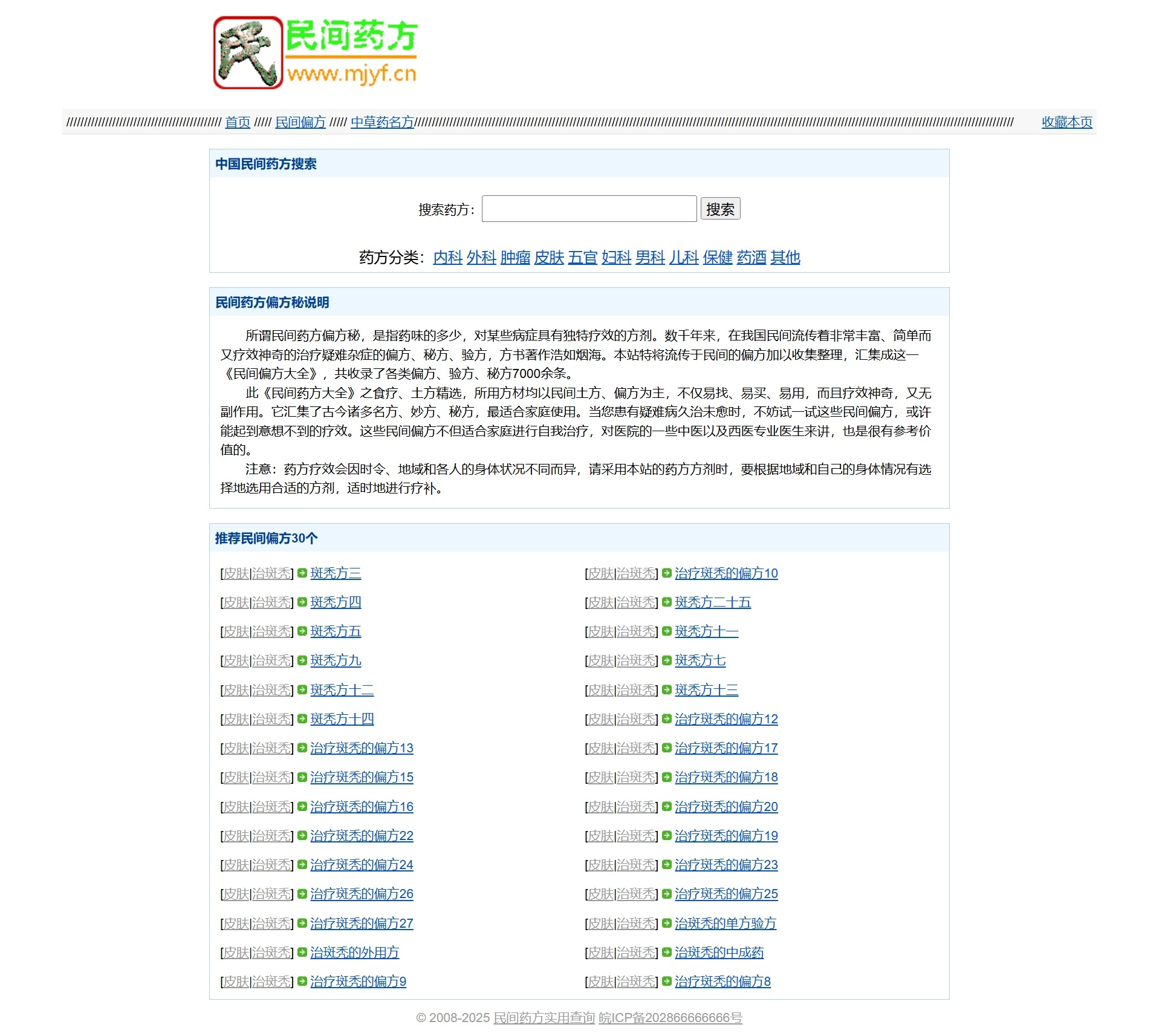
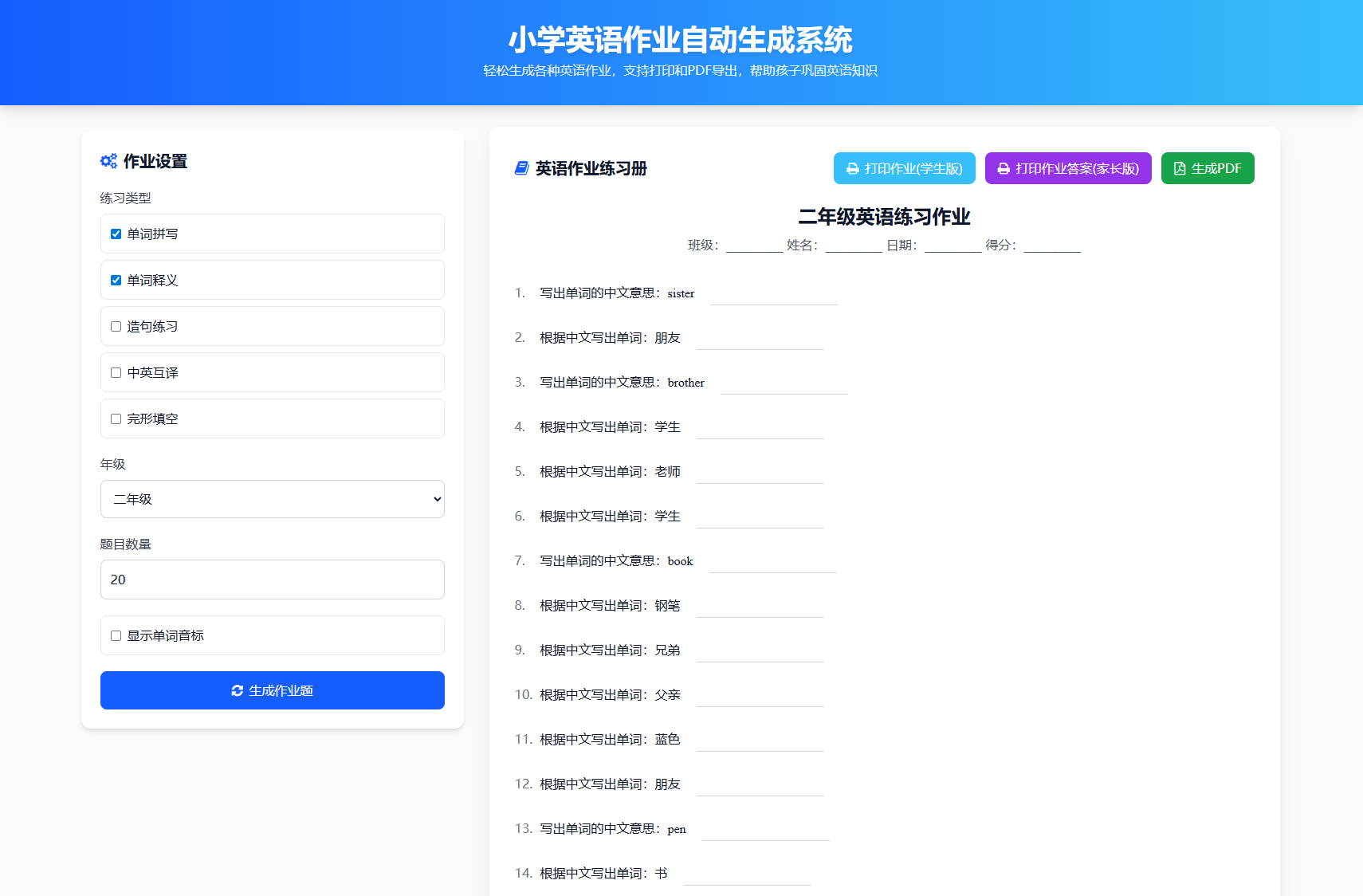

这一切,似未曾拥有